


受信側コンピューターの設定
必要な環境
以下の環境が必要です。
TCP/IPでネットワークに接続されていること
スキャンデータの保存先となる共有フォルダーを作成してあること
Windowsのデスクトップに共有フォルダーを作成する
Windowsコンピューターに共有フォルダーを作成します。本機からのスキャンデータを共有フォルダーに受信して、クライアントコンピューターと共有します。
フォルダーを設定する前にフォルダーを共有するユーザーアカウントを確認または作成してください。ユーザーアカウントには、「ローカルユーザーアカウント」と「ドメインユーザーアカウント」があります。「ドメインユーザーアカウント」でも送信を設定できますが、ネットワークの環境によっては正常に動作しないことがあります。
手順
例:Windowsのデスクトップに、Scan-SMBフォルダーを作成します。
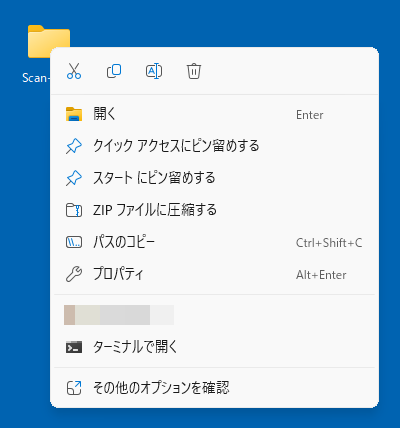
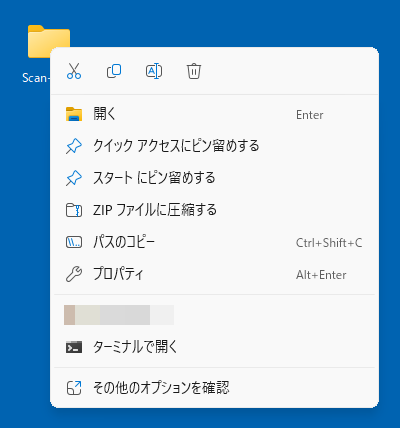
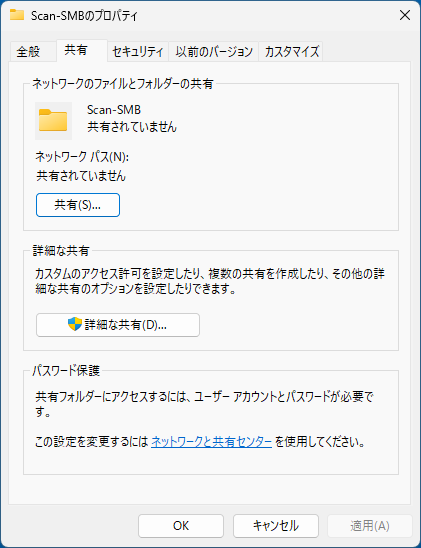
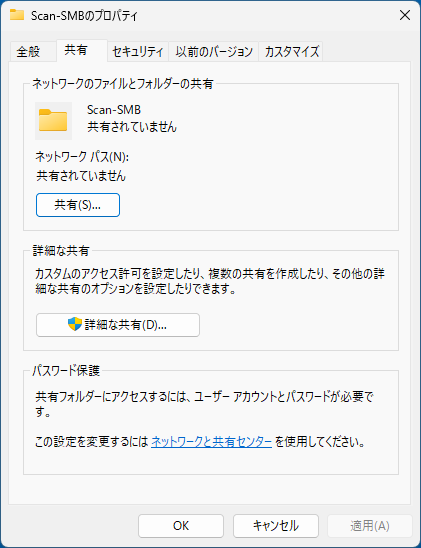
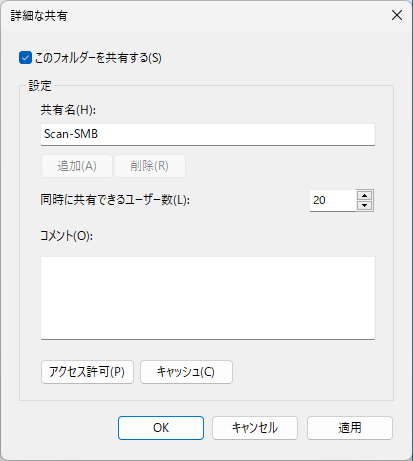
必要に応じて、[共有名]を設定します。
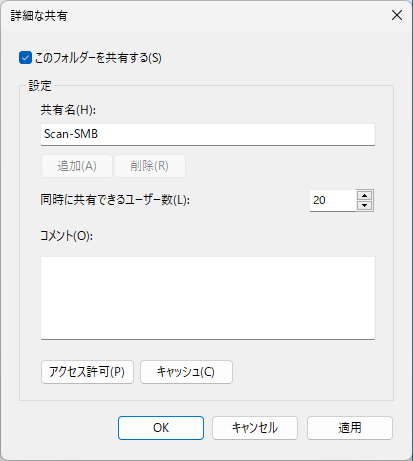
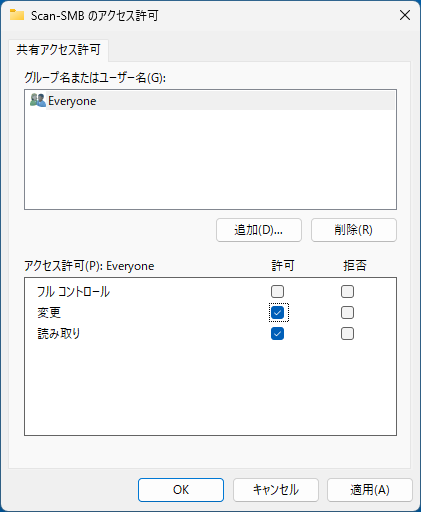
[Everyone]を選択するとすべてのユーザーにアクセス許可を設定します。
アクセス許可を与えたいグループまたはユーザーが表示されていないときは[追加]をクリックして、ユーザーまたはグループを追加します。
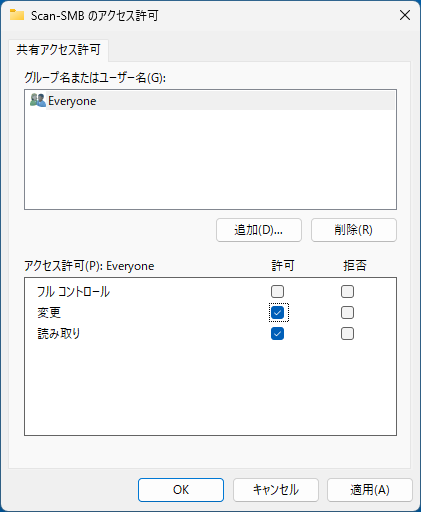
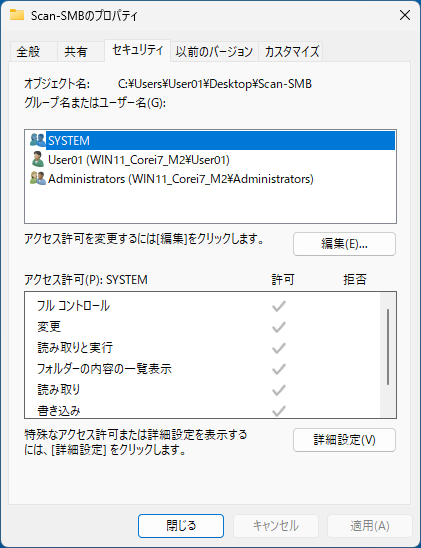
セキュリティのアクセス許可画面が表示されます。
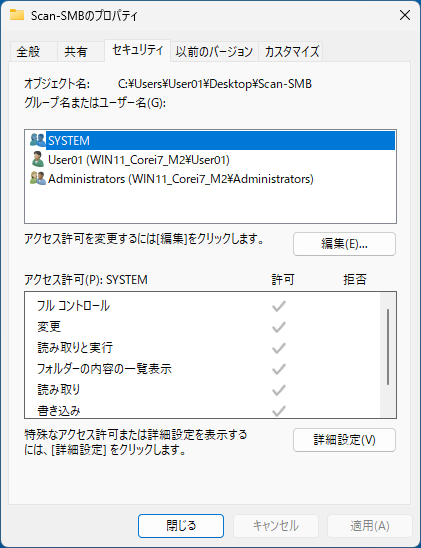
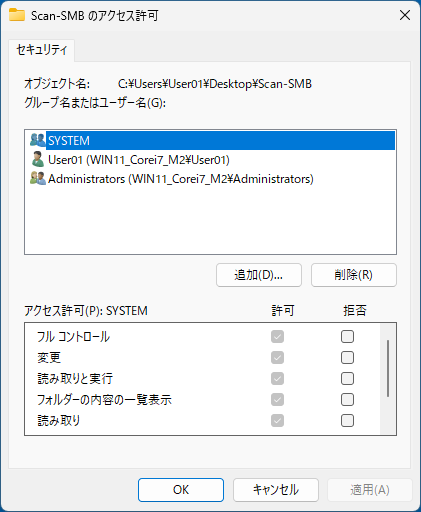
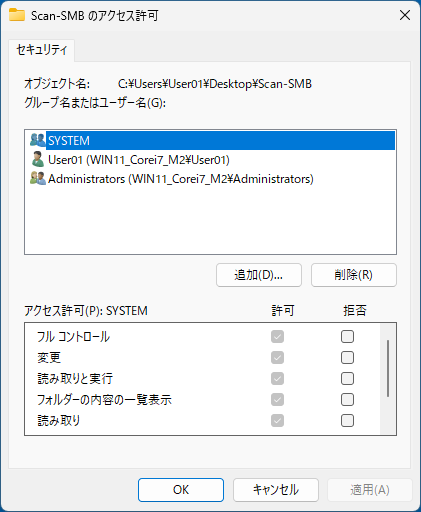
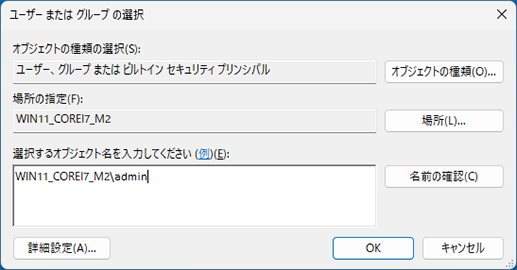
[場所の指定]にコンピューター名(またはドメイン名)が表示されているときは、コンピューター名(またはドメイン名)は省略できます。
コンピューター名(またはドメイン名)が不明なときは、[システム]画面で[デバイス名]を確認してください。[システム]画面は、[スタート]を右クリックして[システム]を選択すると表示されます。
ユーザー名が不明なときは、[アカウント]画面で確認してください。[アカウント]画面は、[スタート]メニューから[設定]画面を開き、[アカウント]を選択すると表示されます。
入力に誤りがあると名前が見つかりません。正しいコンピューター名(またはドメイン名)とユーザー名を入力してください。
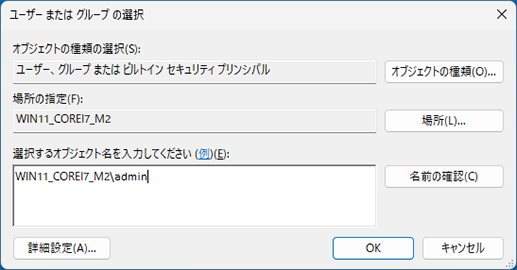
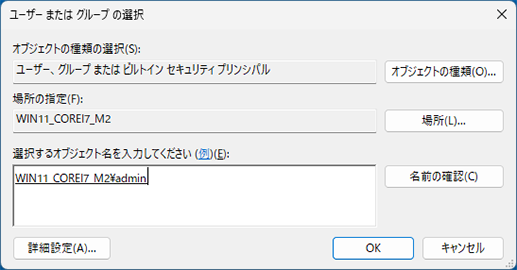
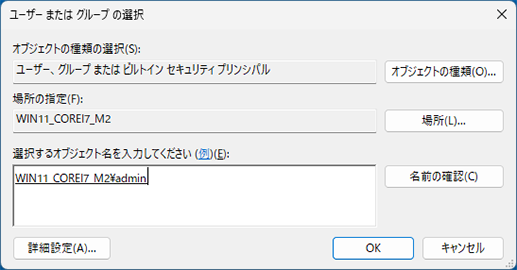
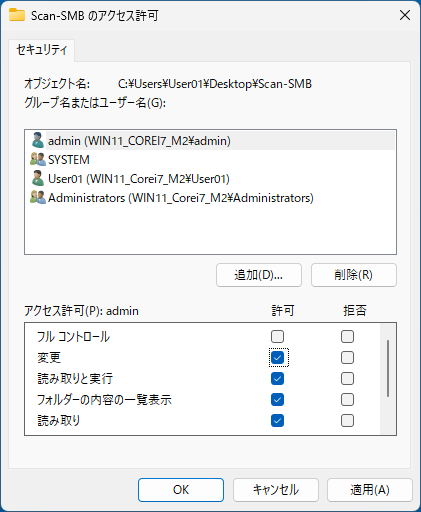
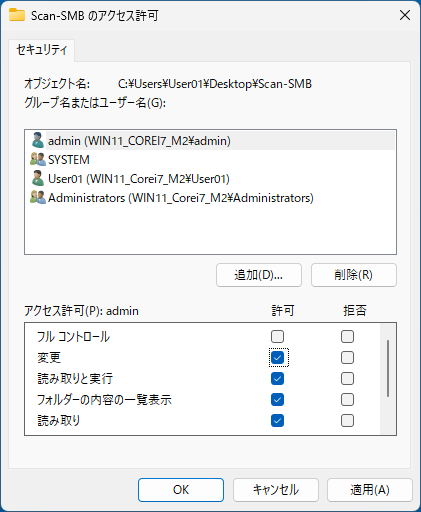
Macintoshのデスクトップに共有フォルダーを作成する
Macintoshに共有フォルダーを作成します。本機からのスキャンデータを共有フォルダーに受信して、クライアントコンピューターと共有します。
手順
例:Macintosh(Mac OS X)のデスクトップに、Scan-SMBフォルダーを作成します。
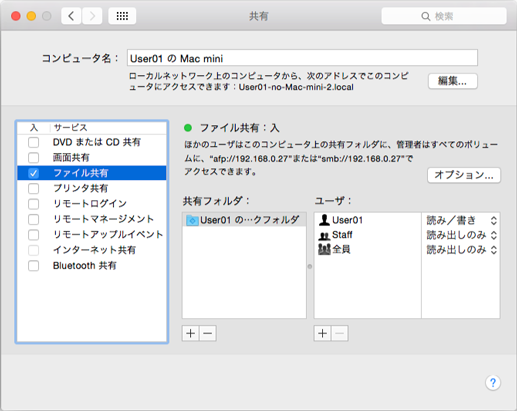
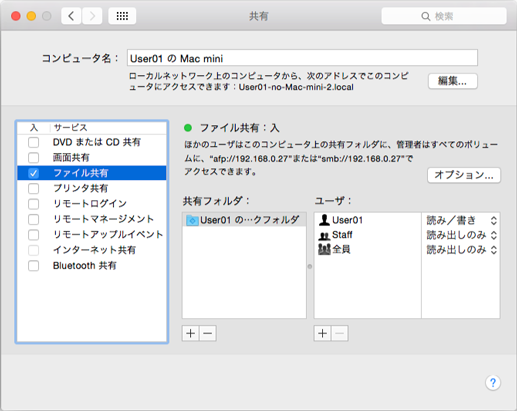
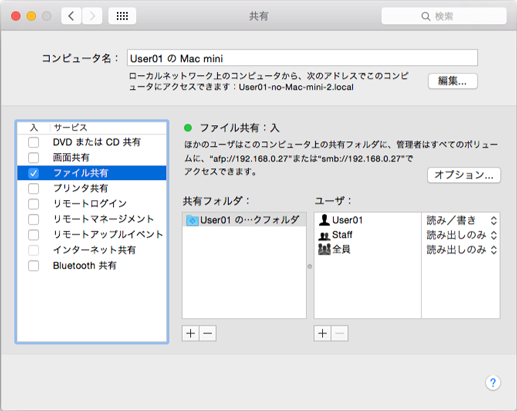
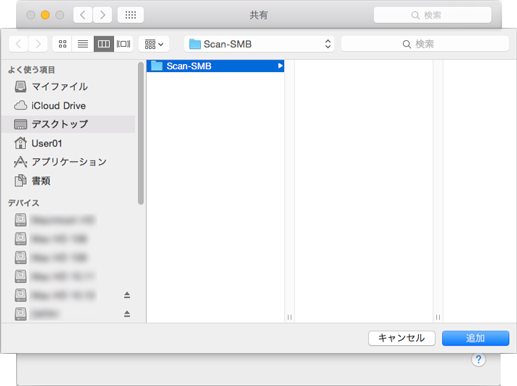
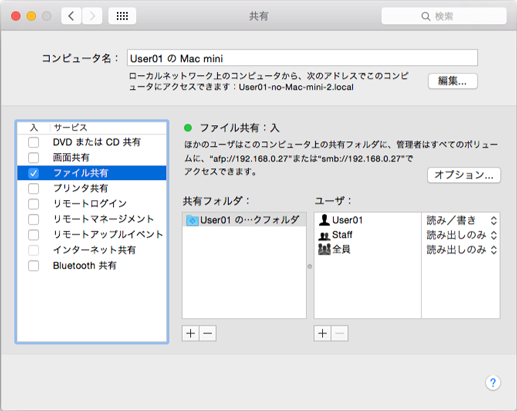
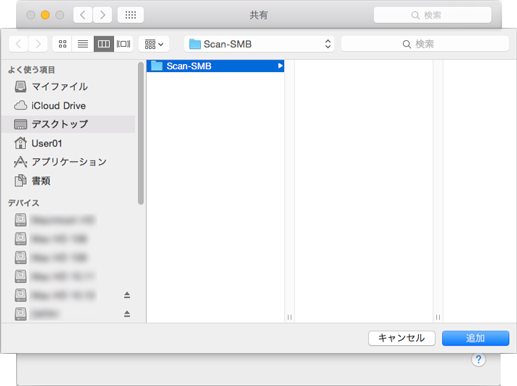
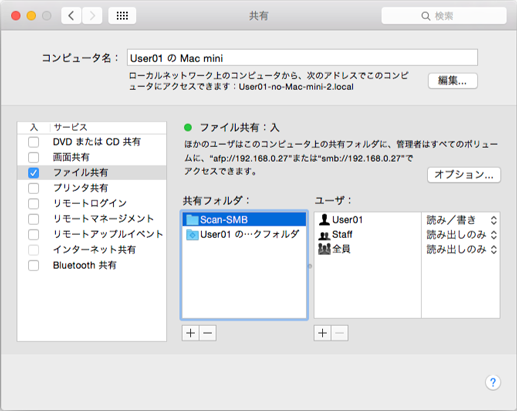
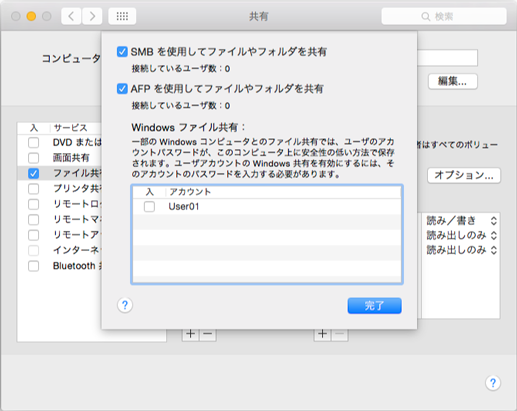
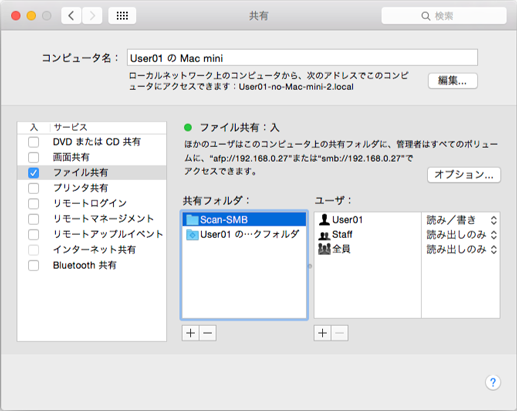
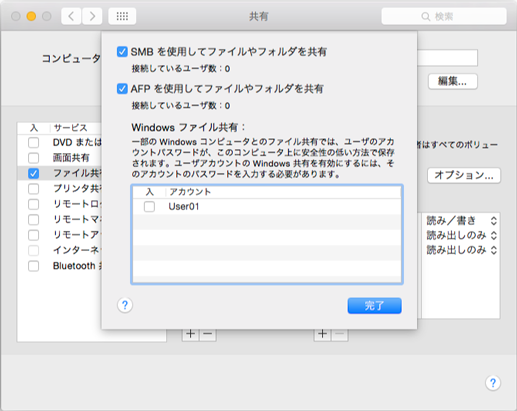
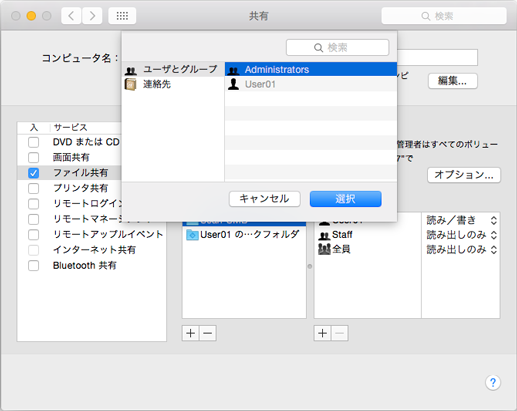
デフォルトでは、お使いのMacintoshの[ユーザとグループ]環境設定で設定されたユーザーが、ネットワーク経由でMacintoshに接続できます。
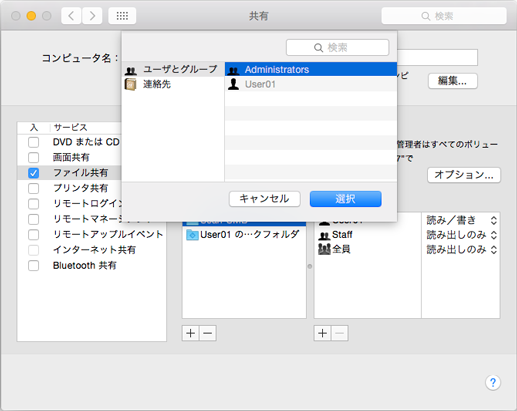
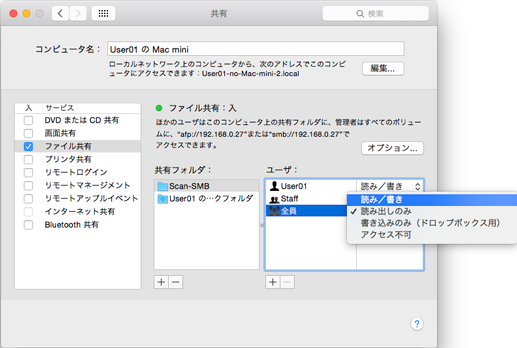
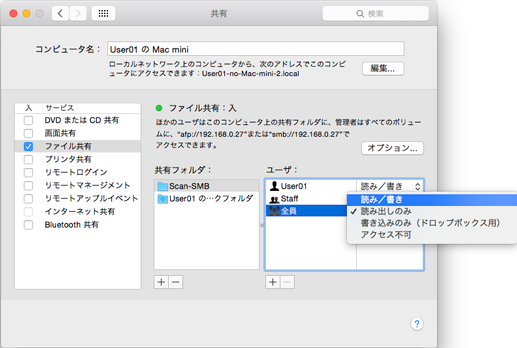
 をクリックまたはタップすると
をクリックまたはタップすると になりブックマークとして登録されます。
になりブックマークとして登録されます。